تم التحديث في مايو 2024: توقف عن تلقي رسائل الخطأ وإبطاء نظامك باستخدام أداة التحسين الخاصة بنا. احصل عليه الآن من الرابط التالي
- تحميل وتثبيت أداة الإصلاح هنا.
- دعها تفحص جهاز الكمبيوتر الخاص بك.
- الأداة بعد ذلك إصلاح جهاز الكمبيوتر الخاص بك.
الخطأ 0x80070522 هو تعريف بأن نشاطك على الكمبيوتر قد يؤدي إلى تلف نظامه. يحذر هذا الرمز من أن المستخدم يحاول الوصول إلى الملفات المهمة على نظام التشغيل والتي لا ينبغي تعديلها أو نقلها إلى موقع آخر. وبالمثل ، إذا صادفت هذه الرسالة ، فهناك فرصة جيدة للتوقف فورًا.
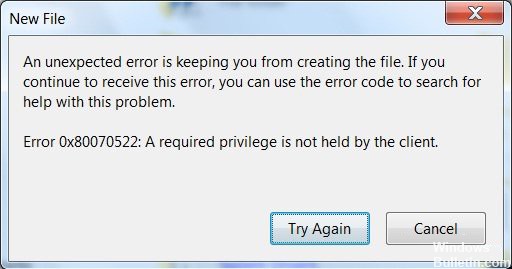
تظهر هذه الرسالة عادة عند محاولة نسخ أو إنشاء ملف، مثل ملف نصي ، في أحد المجلدات الجذر للقسم حيث تم تثبيت نظام التشغيل الخاص بك. يمكن أن تصادف خطأ 0x80070522: لا يتم الاحتفاظ بامتياز مطلوب بواسطة رسالة العميل على نظام Windows ، عندما تحاول تغيير الموقع أو الملف نفسه في المجلدات التالية:
- Windows
- ملفات البرنامج
- System32
ومع ذلك ، هناك بعض المواقف التي تحتاج فقط إلى امتلاك هذا الملف المحدد في هذا المجلد المحدد ، ومن الجيد معرفة أن هناك بعض الطرق لحل مشكلة 0X80070522.
تعطيل وضع موافقة المسؤول
- أولاً افتح مربع الحوار "تشغيل". اضغط على أزرار Windows و R.
- في مربع التشغيل ، يجب عليك إدخال msc والضغط على مفتاح Enter. عندما تظهر نافذة تأكيد ، انقر فوق "موافق".
- هذا يفتح سياسة الأمن المحلية. يجب عليك الآن الانتقال إلى السياسات المحلية في الجزء الأيمن والنقر فوق "خيارات الأمان".
- قم بالتمرير لأسفل وابحث عن التحكم في حساب المستخدم: قم بتشغيل جميع المسؤولين في وضع موافقة المسؤول. انقر بزر الماوس الأيمن فوقه واختر خصائص ، ثم اختر
- أخيرًا ، انقر فوق "تطبيق" ، ثم انقر فوق "موافق" لحفظ التغييرات. الآن الخروج من نافذة سياسة الأمن المحلي وإعادة تشغيل جهازك.
باستخدام محرر التسجيل لتفعيل LUA
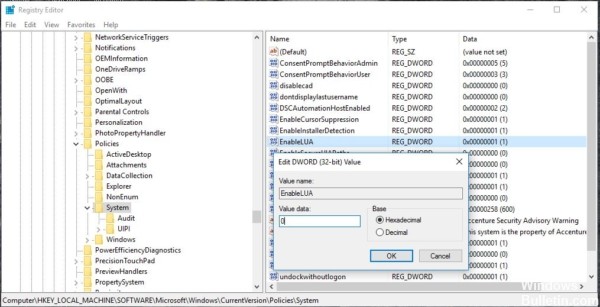
قبل متابعة هذه الطريقة ، قم بإنشاء نقطة استرداد للنظام.
افتح الأمر Run بالضغط على Windows + R وكتابة regedit في الحقل والضغط على Enter.
تحديث مايو 2024:
يمكنك الآن منع مشاكل الكمبيوتر باستخدام هذه الأداة ، مثل حمايتك من فقدان الملفات والبرامج الضارة. بالإضافة إلى أنها طريقة رائعة لتحسين جهاز الكمبيوتر الخاص بك لتحقيق أقصى أداء. يعمل البرنامج على إصلاح الأخطاء الشائعة التي قد تحدث على أنظمة Windows بسهولة - لا حاجة لساعات من استكشاف الأخطاء وإصلاحها عندما يكون لديك الحل الأمثل في متناول يدك:
- الخطوة 1: تنزيل أداة إصلاح أجهزة الكمبيوتر ومحسنها (Windows 10 ، 8 ، 7 ، XP ، Vista - Microsoft Gold Certified).
- الخطوة 2: انقر فوق "بدء المسح الضوئي"للعثور على مشاكل تسجيل Windows التي قد تسبب مشاكل في الكمبيوتر.
- الخطوة 3: انقر فوق "إصلاح الكل"لإصلاح جميع القضايا.
اتبع المسار أدناه.
HKEY_LOCAL_MACHINE \ SOFTWARE مايكروسوفت \ ويندوز \ كرنتفرسون \ سياسات \ نظام \
انقر على النظام وستجد EnableLUA على اليمين. الآن انقر بزر الماوس الأيمن على EnableLUA وقم بتعيين الكلمة إلى 0.
الآن ، قدم وتوافق. أعد تشغيل النظام مرة واحدة وتحقق مما إذا كان يمكنك تعديل الملف.
استخدم نهج الأمان المحلي لتغيير حقوق المسؤول. انتقل إلى السياسات المحلية> خيارات الأمان. تحديد موقع التحكم في حساب المستخدم: قم بتشغيل جميع المسؤولين في خيار وضع موافقة المسؤول على اليمين.
قد يحدث هذا الخطأ بسبب التعارضات في حساب المسؤول.
تغيير السياسات المحلية
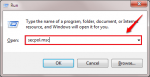
يوصى بشدة بإنشاء نقطة استعادة للنظام قبل متابعة الخطوات التالية لأنها تتعلق بحقوق التحرير وإمكانية الوصول لجهاز الكمبيوتر الخاص بك. يمكنك قراءة مقالتنا حول كيفية إنشاء نقطة استعادة في Windows 10 في دليل خطوة بخطوة.
الخطوة 1
اضغط WIN + R في وقت واحد لفتح مربع الحوار "تشغيل". عند فتحه ، اكتب secpol.msc واضغط على Enter.
الخطوة 2
يتم فتح نافذة سياسة الأمن المحلي. بعد ذلك ، يجب عليك توسيع السياسات المحلية ، ثم انقر نقرًا مزدوجًا فوق إدخال "خيارات الأمان" أدناه. في الجزء الأيسر ، حدد موقع الخيار الذي يحمل عنوان التحكم في حساب المستخدم وانقر فوقه نقرًا مزدوجًا: تشغيل جميع المسؤولين في وضع موافقة المسؤول. قراءة الصورة التالية إذا كان لديك أي شكوك.
الخطوة 3
يتم فتح نافذة بعنوان التحكم في حساب المستخدم: تشغيل جميع المسؤولين في وضع موافقة المسؤول. في علامة التبويب "إعدادات الأمان المحلية" ، حدد زر الاختيار المطابق لخيار "إيقاف" كما هو موضح ، ثم انقر فوق الزر "تطبيق" و "موافق".
https://community.acer.com/en/discussion/549621/required-privilege-error-message-0x80070522-misery
نصيحة الخبراء: تقوم أداة الإصلاح هذه بفحص المستودعات واستبدال الملفات التالفة أو المفقودة إذا لم تنجح أي من هذه الطرق. إنه يعمل بشكل جيد في معظم الحالات التي تكون فيها المشكلة بسبب تلف النظام. ستعمل هذه الأداة أيضًا على تحسين نظامك لتحقيق أقصى قدر من الأداء. يمكن تنزيله بواسطة بالضغط هنا

CCNA، Web Developer، PC Troubleshooter
أنا متحمس للكمبيوتر وممارس تكنولوجيا المعلومات. لدي سنوات من الخبرة ورائي في برمجة الكمبيوتر واستكشاف الأخطاء وإصلاحها وإصلاح الأجهزة. أنا متخصص في تطوير المواقع وتصميم قواعد البيانات. لدي أيضًا شهادة CCNA لتصميم الشبكات واستكشاف الأخطاء وإصلاحها.

